利用win7画图工具裁剪图片的方法
2016-01-15 11:11:09文章来源:点点软件园热度:0
说起修改图片,很多用户可能会第一时间会想到使用PS软件来处理,对于调整图片大小、图片添加文字、图片裁剪时候,你还会使用PS软件吗?其实这些功能我们可通过win7系统中的画图工具来完成,在系统自带的该工具中,支持图片的剪切、复制、大小调整、以及旋转等多项常见处理功能,这里小编为大家详细介绍下win7画图工具裁剪图片的方法!更多最新IT资讯尽在金顺软件园http://www.jinshun168.com/
| 软件名称: | win7专用注册表优化工具 绿色版 |
| 软件大小: | 840.53KB |
| 下载地址: | http://www.jinshun168.com/soft/234.html |
操作方法
1.首先用户通过画图工具,打开你需要处理的图片,在工具界面中请单击“选择”按钮,默认是“矩形选择”的方式,当然你也可以从“选择”下拉菜单中选择“自由图形选择”。

2.完成选择之后,即可看到“图像”功能组中的“裁剪”按钮已经变成可用状态。
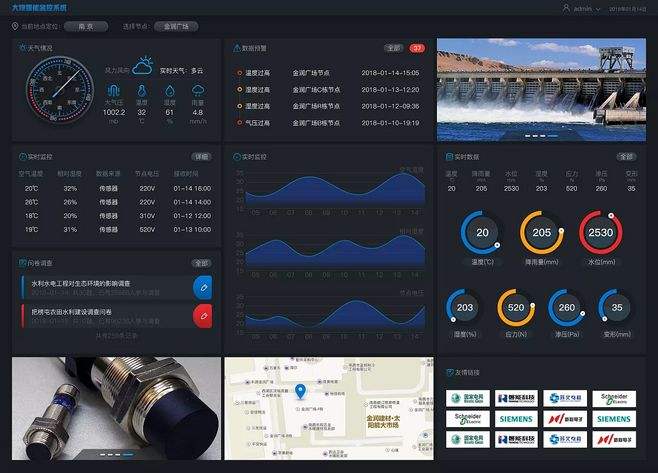
3.单击此按钮,可以看到刚才所选择的内容已经被自动粘贴在新的画布中了。

通过上述放方法,我们就可以在win7系统下使用裁剪功能了,是不是非常简单的,对于想要提取某张图片中的指定位置时,我们可利用该方法进行裁剪即可!
金顺软件园小编推荐:
以上,就是金顺软件园小编给大家带来的利用win7画图工具裁剪图片的方法全部内容,希望对大家有所帮助!
更多注册表修复工具内容,请进入专题:http://www.jinshun168.com/special/zhucebiaoxiufugongju
编辑:余生



